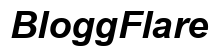Introducción
Un touchpad que no funciona en tu laptop Lenovo puede ser un inconveniente significativo, interrumpiendo tu flujo de trabajo o tareas diarias. Afortunadamente, no necesitas ser un experto en tecnología para diagnosticar y solucionar problemas comunes del touchpad. Esta guía completa te llevará a través de una serie de procesos de resolución de problemas lógicos y paso a paso que pueden ayudarte a hacer que tu touchpad Lenovo funcione nuevamente. Sumérgete en estas soluciones prácticas y recupera el control de la funcionalidad de tu touchpad.

Causas Comunes de Mal Funcionamiento del Touchpad de Lenovo
Identificar la causa raíz del mal funcionamiento del touchpad es el primer paso para solucionarlo. Los problemas del touchpad de Lenovo pueden deberse a varias causas comunes:
-
Problemas de Controladores: Los controladores obsoletos o corruptos son a menudo los culpables detrás de los fallos del touchpad. Asegurarte de que tus controladores estén actualizados puede resolver muchos problemas.
-
Touchpad Deshabilitado: A veces, el touchpad podría estar deshabilitado a través de atajos de teclado o configuraciones de software, haciéndolo no respondiente.
-
Problemas de Hardware: Daños físicos o problemas de conectividad interna pueden causar que el touchpad deje de funcionar. Esto suele ser una preocupación más seria y puede requerir asistencia profesional.
-
Conflictos de Software: Nuevas instalaciones de software o actualizaciones podrían entrar en conflicto con el controlador del touchpad, causando su mal funcionamiento.
-
Configuraciones del Sistema: Configuraciones incorrectas del sistema a veces pueden causar problemas en el touchpad. Verificar y ajustar estas configuraciones a menudo resuelve el problema.
Entender estas causas comunes te ayudará a navegar los pasos de resolución de problemas de manera más efectiva.
Verificaciones Preliminares
Antes de profundizar en soluciones más técnicas, se recomienda realizar algunas verificaciones preliminares:
-
Reiniciar tu Laptop: A menudo, un simple reinicio puede resolver muchos problemas relacionados con software, incluidos los fallos del touchpad.
-
Verificar Atajos de Teclado: Algunas laptops Lenovo tienen una tecla de función (usualmente
F6,F8, o una tecla similar) que desactiva el touchpad. Asegúrate de que no esté desactivado accidentalmente. -
Inspeccionar por Daños Físicos: Verifica que tu touchpad y su área circundante estén libres de daños físicos o acumulación de suciedad.
Estas verificaciones básicas a veces pueden resaltar soluciones sencillas al problema, ahorrándote tiempo en pasos de resolución de problemas más detallados.
Actualización o Reinstalación de Controladores
Si las verificaciones preliminares no resuelven el problema, el siguiente paso es actualizar o reinstalar tus controladores del touchpad:
-
Acceder al Administrador de Dispositivos: Abre el Administrador de Dispositivos escribiendo ‘Administrador de Dispositivos’ en la barra de búsqueda de Windows y seleccionándola de los resultados.
-
Localizar el Controlador del Touchpad: En el Administrador de Dispositivos, expande la sección ‘Ratones y otros dispositivos señaladores’. Haz clic derecho en el controlador de tu touchpad (por ejemplo, ‘Synaptics Touchpad’) y selecciona ‘Actualizar controlador.’
-
Buscar Software de Controlador Actualizado Automáticamente: Elige esta opción para permitir que Windows busque las últimas actualizaciones de controladores. Si se encuentran, instala el controlador actualizado.
-
Reinstalar Controladores: Si la actualización no funciona, intenta reinstalar los controladores. Haz clic derecho nuevamente en el controlador del touchpad, selecciona ‘Desinstalar dispositivo’, y luego reinicia tu laptop. Windows debería reinstalar automáticamente el controlador del touchpad.
Actualizar o reinstalar controladores puede resolver muchos problemas del touchpad causados por software obsoleto o corrupto.

Ajuste de Configuraciones del Touchpad
A veces, las configuraciones del touchpad podrían ser la raíz del problema. Aquí te mostramos cómo ajustarlas y verificarlas:
-
Abrir Configuraciones: Ve al menú de Inicio, haz clic en ‘Configuraciones’, luego en ‘Dispositivos’, y selecciona ‘Touchpad.’
-
Verificar Sensibilidad del Touchpad: Ajusta la sensibilidad del touchpad para ver si está configurada demasiado baja, lo que podría hacer que parezca no respondiente.
-
Activar Gestos de Toque: Asegúrate de que los gestos de toque y los gestos con múltiples dedos estén habilitados, ya que desactivarlos podría hacer que el touchpad parezca no respondiente.
-
Restablecer Configuraciones del Touchpad: Si las configuraciones del touchpad han sido alteradas, restablécelas a los valores predeterminados para ver si eso resuelve el problema.
Ajustar estas configuraciones asegura que tu touchpad esté configurado correctamente y a menudo puede rectificar problemas de respuesta.
Realizar Actualizaciones del Sistema
Las actualizaciones del sistema también pueden afectar la funcionalidad del touchpad. Asegurarte de que tu sistema esté actualizado es vital:
-
Verificar Actualizaciones: Ve a ‘Configuraciones’, luego ‘Actualización y Seguridad’, y haz clic en ‘Buscar actualizaciones.’
-
Instalar Actualizaciones: Si hay actualizaciones disponibles, instálalas y reinicia tu laptop. Las actualizaciones del sistema a veces incluyen actualizaciones de controladores o parches para problemas conocidos, lo que podría resolver el problema del touchpad.
-
Actualizaciones Automáticas: Asegúrate de que tu sistema esté configurado para actualizarse automáticamente para prevenir problemas futuros.
Mantener tu sistema operativo actualizado es un paso crucial en el mantenimiento de la salud general de la computadora y la funcionalidad de los periféricos.
Usar un Ratón Externo
Mientras resuelves el problema, usar un ratón externo puede proporcionar una solución temporal, permitiéndote seguir usando tu laptop:
-
Conectar el Ratón Externo: Conecta un ratón externo a un puerto USB en tu laptop.
-
Alternar Touchpad con Ratón Externo: Algunas laptops Lenovo desactivan automáticamente el touchpad cuando un ratón externo está conectado. Verifica las configuraciones del touchpad para asegurarte de que no esté desactivado.
Usar un ratón externo te permite navegar fácilmente por los pasos de resolución de problemas.
Resolución Avanzada de Problemas
Si las soluciones básicas no funcionan, podrían ser necesarios métodos más avanzados:
-
Modo Seguro: Iniciar tu laptop en Modo Seguro puede ayudar a identificar si los conflictos de software están causando el problema del touchpad. Reinicia tu computadora y presiona F8 o Shift + F8 antes de que Windows se cargue para entrar en Modo Seguro.
-
Restaurar Sistema: Si el problema del touchpad comenzó recientemente, realizar una restauración del sistema podría ayudar a revertir tu sistema a un punto antes de que comenzara el problema. Ve a ‘Panel de Control’, selecciona ‘Recuperación’, luego ‘Abrir Restaurar Sistema.’
-
Configuraciones del BIOS: A veces, el touchpad podría estar deshabilitado en el BIOS. Reinicia tu laptop, presiona F2 o Del para entrar en el BIOS, y navega a las configuraciones de dispositivos señaladores para asegurarte de que el touchpad esté habilitado.
Estos pasos avanzados de resolución de problemas pueden resolver problemas que los métodos básicos pueden no cubrir.
Buscar Ayuda Profesional
Si el touchpad sigue sin funcionar después de intentar todos estos pasos, podría ser necesario buscar ayuda profesional:
-
Soporte de Lenovo: Contacta al soporte de Lenovo para obtener asistencia profesional. Pueden ofrecerte información específica para el modelo de tu laptop y la cobertura de garantía.
-
Centros de Servicio Autorizados: Visitar un centro de servicio autorizado de Lenovo puede proporcionar un diagnóstico y reparación exhaustivos si es necesario.
Consultar a profesionales asegura que cualquier problema subyacente sea abordado adecuadamente.

Conclusión
Un touchpad Lenovo que no funciona no tiene por qué ser el fin de tu flujo de trabajo. Al entender las causas comunes y seguir estos pasos de resolución de problemas, a menudo puedes resolver el problema sin necesidad de ayuda profesional. Desde verificaciones preliminares hasta resolución avanzada de problemas, cada paso reduce las posibles causas, facilitando la identificación y solución del problema.
Preguntas Frecuentes
¿Cómo puedo habilitar el touchpad de Lenovo si está deshabilitado?
Para habilitar un touchpad de Lenovo deshabilitado, presiona la tecla de función relevante en tu teclado (a menudo `F6` o `F8`) o navega a ‘Configuración,’ selecciona ‘Dispositivos,’ luego ‘Touchpad,’ y asegúrate de que el touchpad esté encendido.
¿Qué debo hacer si actualizar los controladores no soluciona el problema del touchpad?
Si actualizar los controladores no resuelve el problema, intenta reinstalarlos. Haz clic derecho en el controlador del touchpad en el Administrador de dispositivos, selecciona ‘Desinstalar dispositivo,’ y reinicia tu computadora portátil para reinstalar automáticamente el controlador.
¿Es necesario actualizar el BIOS para solucionar problemas del touchpad?
Actualizar el BIOS no suele ser necesario para problemas del touchpad, pero a veces puede ayudar, especialmente si el touchpad está deshabilitado en la configuración del BIOS. Asegúrate de haber intentado todos los demás pasos de solución de problemas antes de actualizar el BIOS.